Windows 11 Eliminați Cortana pentru utilizatorii actuali sau pentru toți utilizatorii
Iată cum puteți elimina Cortana în Windows 11 în cazul în care nu vă place asistentul digital de la Microsoft. Spre deosebire de multe alte aplicații stoc din Windows 11, pe care le puteți elimina cu ușurință ca orice alt program, Microsoft nu permite dezinstalarea Cortana. Chiar dacă compania nu mai încearcă să forțeze oamenii să folosească Cortana, aplicația rămâne legată de Windows 10 și Windows 11.
Publicitate
Dacă sunteți un astfel de utilizator și vă întrebați cum să dezinstalați Cortana în Windows 11, acest articol este aici pentru a vă ajuta. Iată ce trebuie să faceți pentru a elimina Cortana.
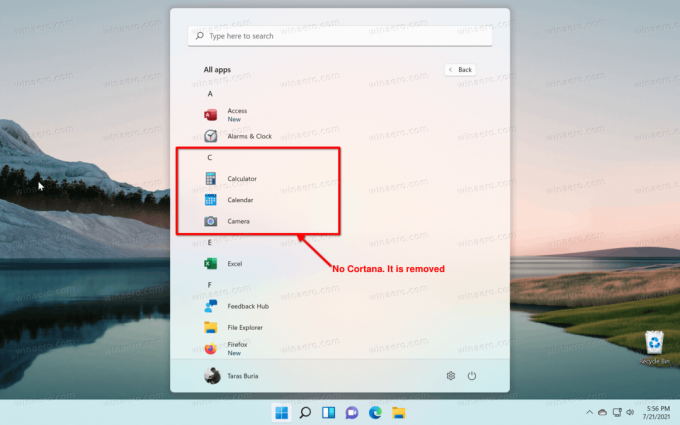
Eliminați Cortana în Windows 11
- Deschideți Windows Terminal ca administrator. De asemenea, puteți utiliza direct PowerShell, doar asigurați-vă că îl rulați cu privilegii ridicate.
- Introduceți următoarea comandă:
Get-AppxPackage *Microsoft.549981C3F5F10* | Eliminați-AppxPackage și apăsați Enter.
- Așteptați până când Windows 11 elimină Cortana.
Rețineți că această comandă șterge Cortana din Windows 11 pentru utilizatorul dvs. actual.
Dacă doriți să eliminați Cortana pentru toți utilizatorii, utilizați o comandă ușor diferită.
Eliminați Cortana pentru toți utilizatorii
Pentru a elimina Cortana pentru toți utilizatorii din Windows 10, procedați în felul următor.
- Deschideți un terminal PowerShell sau Windows ridicat.
-
Tastați sau copiați-lipiți următoarea comandă:
Get-appxpackage -allusers *Microsoft.549981C3F5F10* | Eliminați-AppxPackage. - Windows 11 va șterge Cortana pentru toți utilizatorii. Acum puteți închide consola evelată.
Ceea ce este diferit aici este că specificați că doriți să eliminați Cortana din Windows 11 pentru toți utilizatorii. Pe langa -toți utilizatorii argument, cele două comenzi sunt identice.
Cum să restabiliți Cortana în Windows 11
Restaurarea Cortana în Windows 11 nu implică Command Prompt, PowerShell sau Windows Terminal. Nu aveți nevoie de comenzi complicate pentru a aduce asistentul înapoi în sistemul dvs. Tot ceea ce este necesar este să instalați Cortana din Microsoft Store.
- Deschideți Microsoft Store și faceți clic pe câmpul de căutare.
- introduce Cortana.
- Asigurați-vă că cel pe care încercați să îl instalați provine de la „Microsoft Corporation”. Pentru a vă asigura că obțineți o aplicație autentică, utilizați acest link pentru a ajunge direct la listare.
- Clic Instalare și așteptați ca Windows 11 să restaureze asistentul digital.

Acum puteți lansa Cortana din lista „Toate aplicațiile” din meniul Start sau Căutare Windows.
Asta e.
